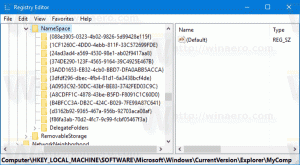Windows 11 estable tiene un nuevo diseño de búsqueda con actualizaciones de enero
Ayer Microsoft lanzó actualizaciones acumulativas para Windows 11, parte del martes de parches. Además de las correcciones anunciadas, los parches incluyen un nuevo diseño oculto para la búsqueda en el menú Inicio y en la barra de tareas. Si bien ambos se anunciaron anteriormente, la búsqueda en el menú Inicio se ve diferente de los últimos anuncios de Microsoft.
anuncio
Ambos cambios en la interfaz de usuario están activos en la última versión estable de Windows 11 22H2, compilación 22621.1105. Puede encontrar rápidamente qué compilación y versión del sistema operativo ha instalado ejecutando winver desde el cuadro de diálogo Ejecutar (Ganar + R).
La búsqueda oculta en la barra de tareas no cambió su aspecto desde su anuncio oficial en el canal Beta para los iniciados de Windows. Es un cuadro de búsqueda interactivo que le permite escribir términos directamente en la barra de tareas y combina resultados locales con contenido en línea. El usuario puede
deshabilitar la búsqueda web en el Registro o Póliza de Grupo. Su comportamiento es bastante similar al que tiene Windows 10 por defecto. También restaura las opciones familiares en la aplicación Configuración.

La opción de búsqueda del menú Inicio es un área de entrada actualizada con esquinas redondeadas. Puede recordar que anteriormente Microsoft anunció un cambio de este tipo para los miembros del canal Beta con construir 22623.1095. Sin embargo, el 22H2 estable no lo recibió. Lo que tiene es una implementación y un estilo diferente y más antiguo. Viene de Beta construir 22623.1037, por lo que la última versión de la interfaz de usuario aún no se fusionó con el código de producción, o puede cancelarse después de una breve prueba. Microsoft aún no ha anunciado su decisión con respecto a esta función.


Ambas novedades se pueden habilitar con la ayuda de la aplicación ViveTool. Aquí es cómo.
Habilite la nueva búsqueda en Windows 11 versión 22H2, compilación 22621.1105
- Descargar ViveTool de GitHuby coloque sus archivos en la carpeta c:\vivetool.
- Haga clic derecho en el botón Inicio y seleccione Terminal (administrador).
- Para habilitar la nueva búsqueda en la barra de tareas, escriba el siguiente comando y presione Ingresar:
c:\vivetool\vivetool /habilitar /id: 40887771. - Para habilitar el nuevo cuadro de búsqueda en el menú Inicio, ejecute el siguiente comando:
c:\vivetool\vivetool /habilitar /id: 38937525. - Finalmente, reinicie Windows 11.
La próxima vez que inicie el sistema operativo, tendrá la interfaz de usuario actualizada.
Si no está satisfecho con la nueva apariencia, o si las nuevas funciones afectan negativamente la estabilidad o el rendimiento de Windows 11, puede desactivarlas fácilmente. Los comandos de deshacer son los siguientes.
Los comandos de deshacer
- Para la barra de tareas:
c:\vivetool\vivetool /deshabilitar /id: 40887771 - Para el menú Inicio:
c:\vivetool\vivetool /deshabilitar /id: 38937525
Por lo tanto, debe sustituir / habilitar con / deshabilitar en los comandos originales. No olvide reiniciar su computadora para que los cambios surtan efecto.
a través de @FantasmaDeLaTierra
Si te gusta este artículo, por favor compártelo usando los botones de abajo. No te costará mucho, pero nos ayudará a crecer. ¡Gracias por su apoyo!
anuncio